怎么去掉电脑屏保 如何关闭电脑屏幕保护
更新时间:2023-11-25 09:49:52作者:jiang
怎么去掉电脑屏保,电脑屏幕保护对于保护电脑屏幕和节省能源起着重要作用,在特定情况下,我们可能希望去除或关闭电脑屏幕保护。无论是为了避免频繁输入密码解锁,还是为了观看电影或进行长时间演示而不希望屏幕在不活动时自动关闭,了解如何去除或关闭电脑屏幕保护是非常有用的。下面将介绍几种简单而有效的方法,帮助您在需要时轻松处理电脑屏幕保护。
具体方法:
1.首先,在电脑中找到“计算机”;

2.打开“计算机”,找到“打开控制面板”,点击打开控制面板;
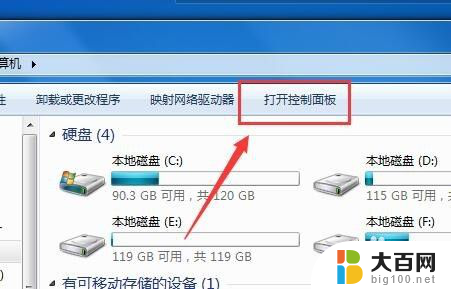
3.打开控制面板之后,如下图所示。找到“外观和个性化”;
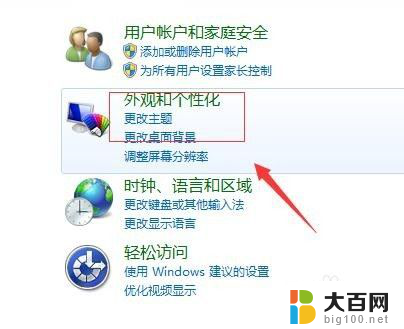
4.打开“外观和个性化”之后,
在右边找到“更改屏幕保护程序”,选择打开;
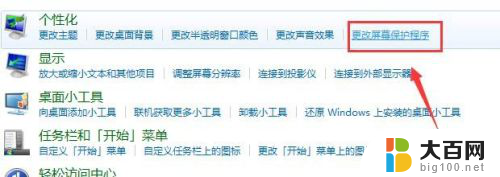
5.打开“更改屏幕保护程序”之后,如下图所示。找到“屏幕保护程序”,点击“屏幕保护程序”下面的下拉框;
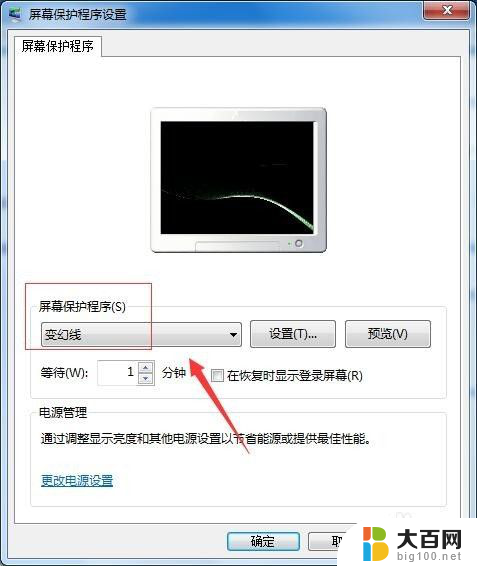
6.点击“屏幕保护程序”下面的下拉框之后,如下图所示。选择“无”;
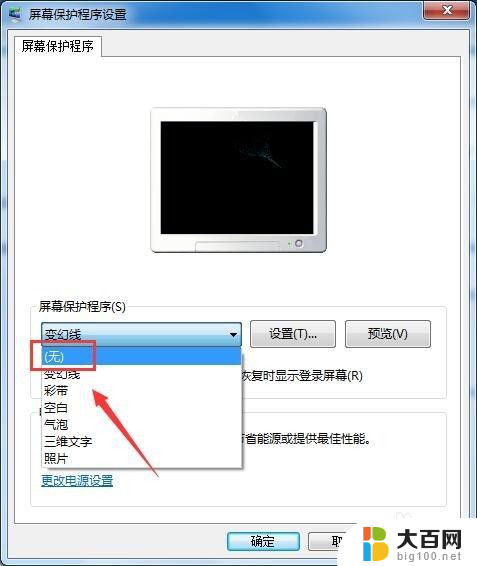
7.选择“无”之后,如下图所示。单击“确定”,保存修改;
单击“确定”之后,我们已成功取消电脑屏幕保护。
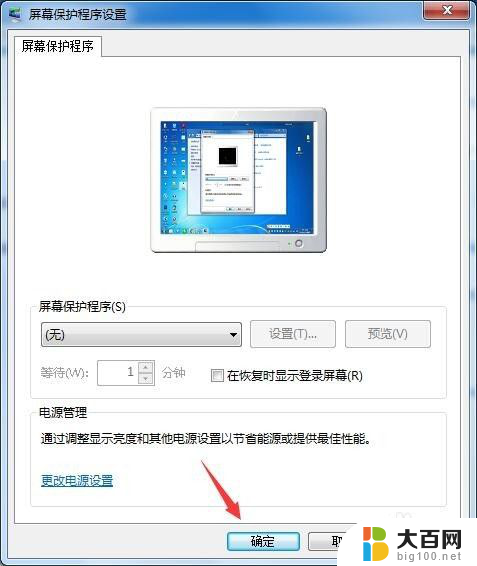
以上是如何去除电脑屏保的全部内容,如果您遇到这种情况,您可以按照以上方法解决,希望这能对大家有所帮助。
怎么去掉电脑屏保 如何关闭电脑屏幕保护相关教程
- 如何去掉屏幕保护 如何关闭电脑屏幕保护
- windows电脑保护怎么关闭 电脑屏幕保护怎么取消
- 电脑屏幕怎么调屏保时间 如何关闭电脑屏保
- 如何去掉电脑锁屏屏保 电脑锁屏壁纸怎么去掉
- 电脑屏保怎么关掉设置 怎么关闭windows电脑屏保
- 鲁大师屏保怎么关闭 怎样设置鲁大师关闭屏幕保护
- 电脑如何关闭屏保 如何关闭电脑屏保功能
- 怎么关闭电脑的屏保 怎样关闭电脑屏保
- 怎么关闭电脑网页屏保 电脑自动屏保关闭方法
- 电脑自动出屏保怎么关闭 怎么关闭电脑自动屏保设置
- 苹果进windows系统 Mac 双系统如何使用 Option 键切换
- win开机不显示桌面 电脑开机后黑屏无法显示桌面解决方法
- windows nginx自动启动 Windows环境下Nginx开机自启动实现方法
- winds自动更新关闭 笔记本电脑关闭自动更新方法
- 怎样把windows更新关闭 笔记本电脑如何关闭自动更新
- windows怎么把软件删干净 如何在笔记本上彻底删除软件
电脑教程推荐